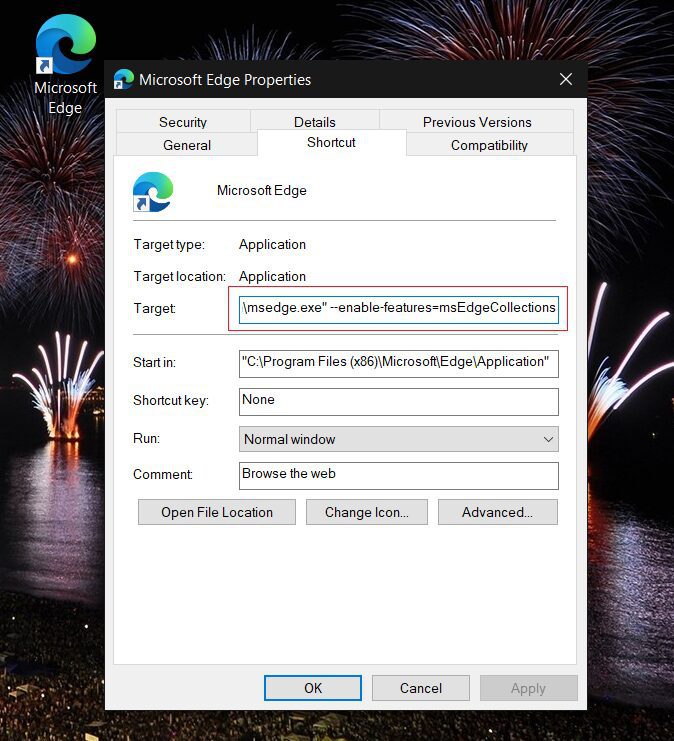Slik aktiverer du samlinger i den stabile versjonen av den nye Edge
2 min. lese
Publisert på
Les vår avsløringsside for å finne ut hvordan du kan hjelpe MSPoweruser opprettholde redaksjonen Les mer

Samlinger har vært tilgjengelige i Dev- og Canary-versjonene av den nye Edge siden desember i fjor, men hvis du bytter til den stabile versjonen som ble utgitt for noen dager siden, har du lagt merke til at funksjonen ikke er tilgjengelig der.
Samlinger er et generelt verktøy som lar deg samle inn, organisere, eksportere og dele innhold du finner på nettet.
For eksempel, hvis du ønsker å kjøpe en bærbar datamaskin, vil du sannsynligvis besøke en rekke nettsteder før du bestiller en. Samlinger vil hjelpe deg med å sammenligne bærbare datamaskiner tilgjengelig på forskjellige nettsteder. Hvis du er student, vil Collections hjelpe deg med å organisere nettforskningen og lage timeplaner eller rapporter. Hvis du planlegger en tur, hjelper Collections med å samle all informasjon om turen eller arrangementet på ett sted.
Funksjonen forventes å gjøre den tilbake til den stabile versjonen av Edge når den bytter til Chromium 80, men i mellomtiden, her er hvordan du aktiverer den akkurat nå.
Først må du lage en snarvei og deretter høyreklikke på den, klikk deretter på "Egenskaper" og på slutten av mål felt (etter "ms edge.exe" du må forlate en plass), må du legge til dette:
–Enable-features = msEdgeCollections
Hele banen skal se slik ut:
"C:\Program Files (x86)\Microsoft\Edge\Application\msedge.exe" –enable-features=msEdgeCollections
Du kan også legge dette til egenskapene til knappen på oppgavelinjen hvis du ønsker.
Det er det, når du åpner den nye Edge fra den snarveien, vil "Samlinger"-knappen vises i verktøylinjen.